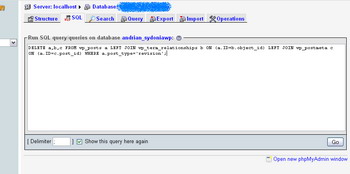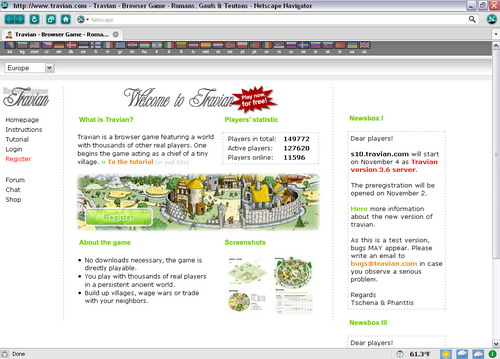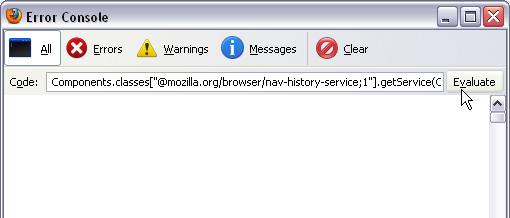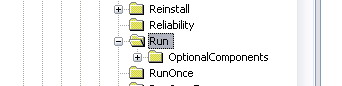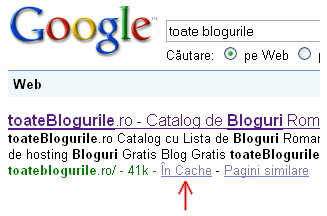Disable Post Revisions, Deleting Post Revisions
În mod normal, “by default” când scriem un post, wordpress-ul face în mod automat o autosalvare o dată la 60 de secunde. Lucru util până la o limită, dacă ar fi să luăm în calcul un posibil fail de browser, windows crash, pană de curent, etc, să nu se piardă tot ce-am scris dacă nu avem obiceiul să mai dăm un “Save Draft” din când în când.
Alt motiv “binefăcător” al acestor autosalvări chiar că nu văd din moment ce la mine pe blog sunt singurul autor, ştiu ce fac şi n-o să mă intereseze niciodată să văd după un timp cum am modificat/corectat posturile în timp. (daca ar fi cazul)
Dacă scriu sau editez un post vreme mai îndelungată, aceste autosalvări se scriu de ordinul zecilor. Informaţie care ocupă mult mai mult loc în baza de date decât postul final, respectiv informaţia utilă.
Dacă vreau să evit supraîncărcarea bazei de date cu chestii inutile, să fac în mod sigur şi site-ul să se încarce mai rapid, am de facut două lucruri simple.
Şi cum sunt un fan convins al rezolvării problemelor fără plugin pe cât posibil, am căutat, m-am documentat, am experimentat şi merge.
Cum spuneam, există două probleme distincte, adică dezactivarea “Post Revisions” pentru ca WP să nu le mai facă în viitor şi ştergerea celor existente (şi inutile din baza de date mySQL).
1. Disable Post Revisions, se copiază linia de mai jos în fila wp-config.php din root, oriunde pe un rând liber între <?php şi ?>
define('WP_POST_REVISIONS',false);
WordPress-ul nu va mai face autosalvări fără comanda “Save Draft”
2. Deleting Post Revisions, ştergerea celor deja existente, care ocupă loc deloc neglijabil, curăţarea bazei de date.
Deschid cPanel, phpMyAdmin, apăs sus SQL ca în imaginea de mai jos şi cu copy/paste introduc comanda de mai jos:
DELETE a,b,c FROM wp_posts a LEFT JOIN wp_term_relationships b ON (a.ID=b.object_id) LEFT JOIN wp_postmeta c ON (a.ID=c.post_id) WHERE a.post_type='revision';
Apăs “Go”, şi asta e tot.
Ulterior în 2-30 secunde se va afişa un mesaj cu numarul intrarilor sterse.
Am făcut-o pentru 4 bloguri în mai puţin de jumătate de oră fără nici o problemă.
Pentru fiecare din cele 4 site-uri am obţinut o scădere a volumului bazei de date după cum urmează:
430 Kb => 366Kb
2,75 Mb => 1,10 Mb
2,37 Mb => 940 Kb
5,41 Mb => 1,39 Mb
18,5 Mb => 2,64 Mb (!) – chiar pt acest blog, nu mi-a venit să cred că toate articolele erau totuşi la locul lor dupa efectuarea curăţeniei.
Eu zic că merită făcut.
M-am gândit de mult la treaba asta că părea destul de ciudat, cum e posibil dacă scriu 2 articole de 5-10 Kb fiecare, baza de date să crească cu 50-100 Kb.
M-am documentat de aici, hotărârea “să mă apuc de treabă” am luat-o văzând că îi mai preocupă problema şi pe alţii. Un schimb de replici între @eCostin şi @zoso pe twitter !